AvaSoft Professional Antivirus egy hamis vírusirtó, és a számítógépére telepítve azt állítja, hogy rosszindulatú fenyegetéseket találtak a számítógépen, és az fertőzött, ezért meg kell vásárolnia a teljes verziót. AvaSoft Professional Antivirus program a tisztításukra.
A szoftver akkor érkezik a számítógépére, amikor ingyenes szoftvert próbál letölteni és telepíteni ismeretlen internetes webhelyekről. Kérem figyelmen kívül hagyja az összes hamis figyelmeztető üzenetet és NE adj pénzt a teljes verzió megvásárlásához.
Ha el akarja távolítani AvaSoft Professional Víruskereső a számítógépéről, kövesse az alábbi lépéseket:
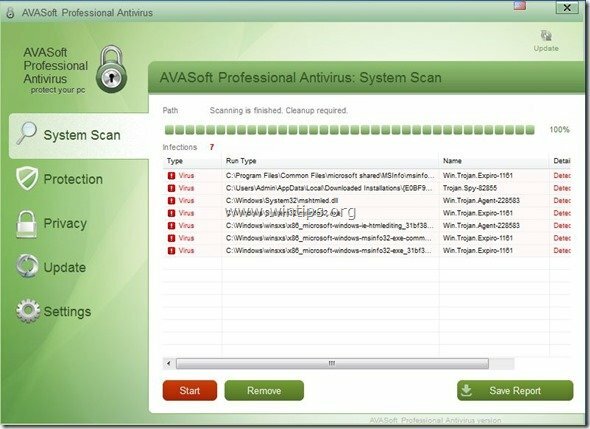
Az AvaSoft Professional Antivirus eltávolítása a számítógépről.
1. lépés: Indítsa el a számítógépet „Csökkentett módban hálózattal”
Ezt csináld meg,
1. Kapcsolja ki a számítógépet.
2.Indítsa el a számítógépet (Bekapcsolás), és miközben a számítógép elindul, nyomja meg a "F8" gombot, mielőtt az ablak logója megjelenik.
3. A billentyűzet nyilai segítségével válassza ki a "Csökkentett mód hálózattal" opciót, és nyomja meg az "Enter" gombot.
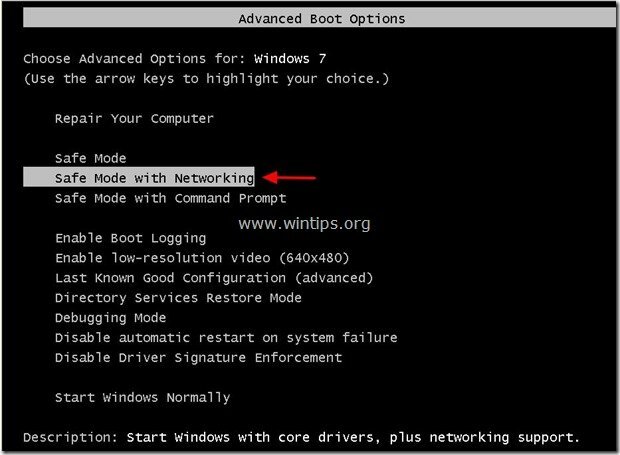
2. lépés: A „MalwareBytes Anti-Malware” használatával tisztítsa meg számítógépét a rosszindulatú fenyegetésektől.
1.Letöltés és telepítse a MalwareBytes Antimalware Free program, amely megtisztítja számítógépét a rosszindulatú fenyegetésektől.*
Értesítés*: Ha nem tudja, hogyan kell telepíteni"MalwareBytes Anti-Malware" olvassa el ezt hozzászólás
2. Fuss "Malwarebytes Anti-Malware" és lehetővé teszi, hogy a program frissítsen a legújabb verziójára és a rosszindulatú adatbázisra, ha szükséges.
3. Amikor a „Malwarebytes Anti-Malware” főablak megjelenik a képernyőn, válassza a „Hajtsa végre a teljes vizsgálatot" szkennelési opciót, majd kattintson a "Letapogatás", és hagyja, hogy a program megvizsgálja a rendszert a fenyegetések keresésére.
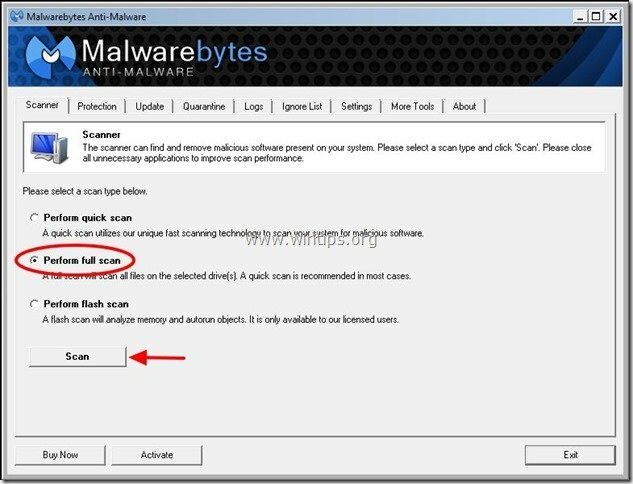
4. Ha a szkennelés befejeződött, válassza a "rendben".
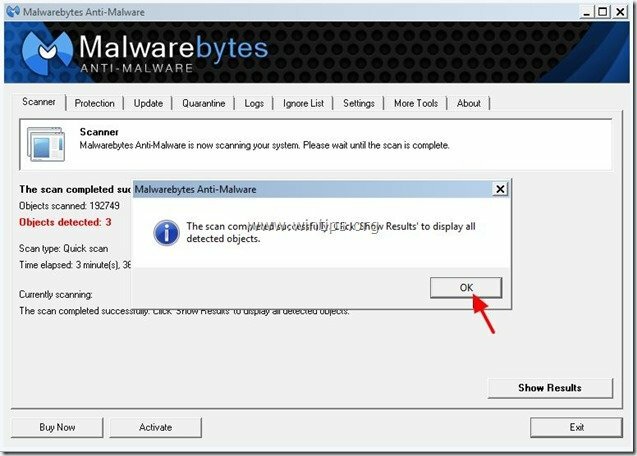
5. Megnyomni a "Eredmények mutatása" gombot a rosszindulatú fenyegetések megtekintéséhez és eltávolításához.
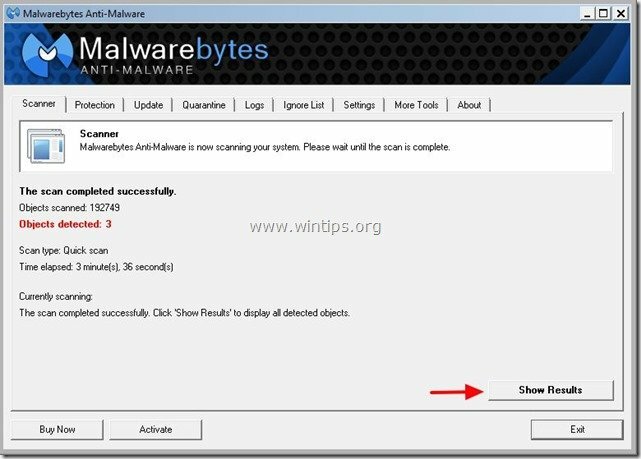
6. Az "Eredmények megjelenítése" ablakban jelölje be - az egér bal gombjával- az összes fertőzött objektum majd válassza ki a "A kiválasztott eltávolítása" opciót, és hagyja, hogy a program eltávolítsa a kiválasztott fenyegetéseket.
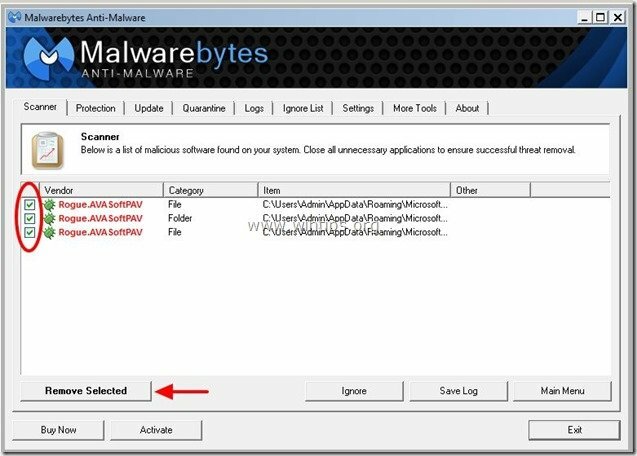
7. Amikor a fertőzött objektumok eltávolítása befejeződött, zárja be a Malwarebytes Antimalware programot, és folytassa a következő lépéssel NÉLKÜL a számítógép újraindítása.
3. lépés Távolítsa el az „AvaSoft Professional Antivirus” szoftvert a Vezérlőpultról.
1. Ehhez lépjen a következőre: Start > Vezérlőpult.
{Windows 8: Jobb klikk a bal alsó sarokban és válassza ki Kezelőpanel }
{Windows XP: Rajt > Beállítások > Kezelőpanel. }

2. Kattintson duplán a megnyitáshozProgramok hozzáadása vagy eltávolítása” ha Windows XP vagy
“Programok és szolgáltatások” ha Windows 8, 7 vagy Vista rendszert használ.

3. A programlistában keresse meg és Eltávolítás/Eltávolítás:
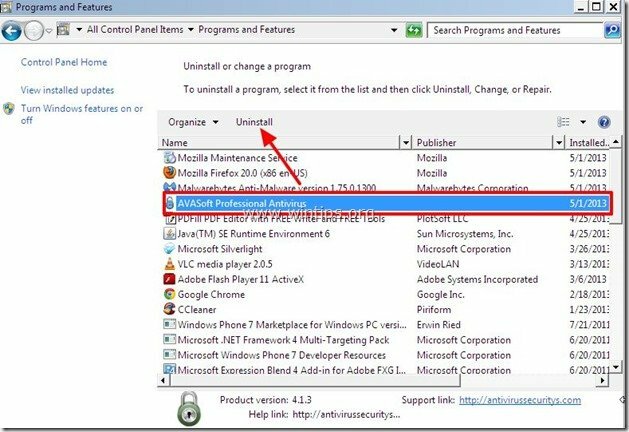
4. Nyomja meg "Eltávolítás” a következő képernyőn:
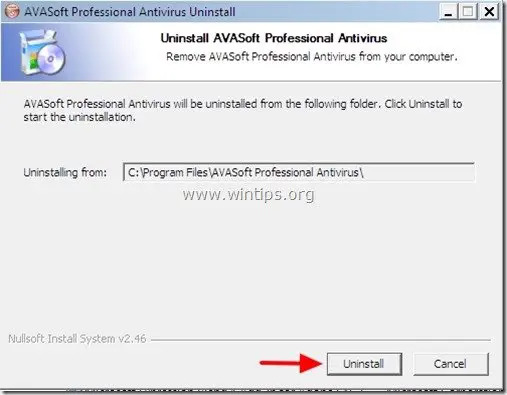
5. Nyomja meg "Bezárás” amikor az eltávolítási folyamat befejeződött.
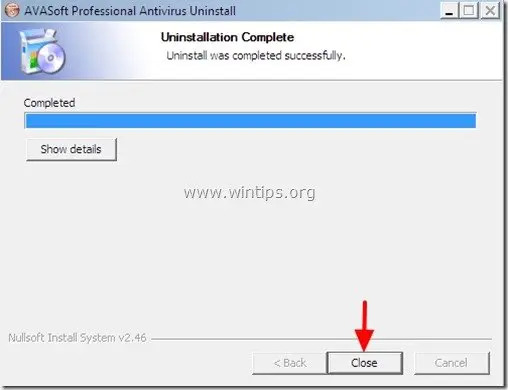
4. lépés: Tisztítsa meg a nem kívánt fájlokat és beállításjegyzék-bejegyzéseket a Windows indításakor.
1. Letöltés és fussCCleaner.
2. A „CCleaner”-nél a fő ablakokban nyomja meg a "Futtassa a Cleaner programot" opciót, és hagyja, hogy a program megtisztítsa az összes nem kívánt fájlt.
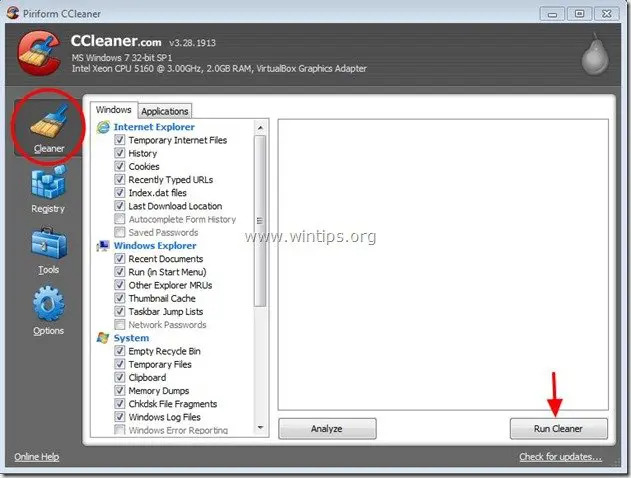
3. Ezután válassza a „Iktató hivatal" a bal oldali ablaktáblán, majd válassza a "Hibákat keres" lehetőséget, hogy megtisztítsa a rendszerleíró adatbázist az érvénytelen bejegyzésektől.
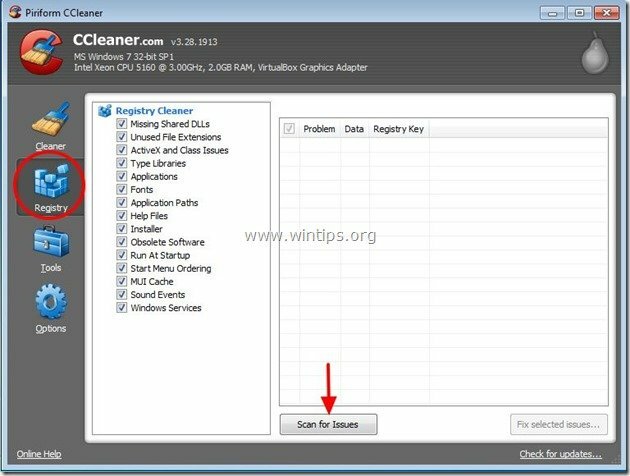
3a. Amikor a rendszerleíró adatbázis vizsgálata befejeződik, a program tájékoztatja a rendszerleíró adatbázisban talált problémákról.
Hagyja a pipákat, és válassza a "Kiválasztott hibák javítása" opciót a jobb alsó sarokban.

3a. A következő „kérdező” ablakban "Szeretne biztonsági másolatot készíteni a rendszerleíró adatbázis módosításairól", válassza ki "Nem"

4. Végül válassza a "Eszközök" a bal oldali ablaktáblán.

4a. Ban ben "Eszközök" szakasz, válassza a "üzembe helyezés".

4b. Választ "ablakok” fülre, majd válassza ki és törölje a következő rosszindulatú bejegyzést.
"Igen | HKCU: RunOnce | c | C:\Program Files\AVASoft Professional Antivirus\c.4.1.3.AVA.exe"

4. Bezárás "CCleaner” és indítsa újra a számítógépet, hogy a változtatások érvénybe lépjenek.